- питання: Як вирішити проблему з Google Chrome, який дає хрипкий звук? Але технічно правильніше буде...
- Рішення:
- I СПОСІБ (рекомендації від Google)
- II СПОСІБ - Відкат до попередньої версії
питання:
Наша взаимовыгодная связь https://banwar.org/
Як вирішити проблему з Google Chrome, який дає хрипкий звук? Але технічно правильніше буде поставити питання інакше: Чому плагіни NPAPI більше не працюють в Chrome ?.
відповідь:
Трохи теорії ... У минулому багато плагіни розроблялися на основі системи NPAPI. На цій системі свого часу був заснований і Flash Player.
компанія Google повідомляє : "Зараз застарілі плагіни майже не використовуються, так як можуть викликати проблеми з безпекою веб-сайту. Нам важливо, щоб Chrome залишався безпечним, швидким і стабільним браузером, тому з 1 вересня 2015 року, ми блокуємо плагіни NPAPI. Модулі NPAPI не можна включити. Щоб відвідувати сайти, які до сих пір ними користуються, використовуйте інший веб-браузер ".
Може про цю новину ви чуєте вперше, але думаю все ви відчули ці зміни до кінця 2015 року, коли просто хотіли послухати музику або подивитися улюблене кіно. Якщо раніше можна було просто вручну активувати плагіни NPAPI (chrome: // flags / # enable-npapi), то тепер це неможливо. Практично всі інструкції щодо усунення проблем з хромом автоматично стали неактуальними, що і спонукало мене написати оновлену інструкцію.
Що з цим робити, нам простим селянам?
Рішення:
Пропоную вам два способи вирішення проблеми. Способи взаємовиключають одне одного. Який підійде вам я знати не можу, тому пробуйте і діліться в коментарях, що допомогло саме вам.
I СПОСІБ (рекомендації від Google)
Пишу тільки те, що пропонує сам розробник браузера - компанія Google.
Крок 1. Увімкніть плагіни PPAPI.
- Відкрийте браузер Chrome.
- Введіть chrome: // plugins в адресному рядку і натисніть Enter.
- Виберіть Детальніше.
- Знайдіть Adobe Flash Player.
- Натисніть на посилання Включити під пунктом "Тип: PPAPI".
Крок 2. Перевірте версію Chrome . Adobe Flash Player оновлюється одночасно з браузером Chrome.
Під час установки оновлення виникли неполадки? Детальніше про те, як вирішити проблеми при оновленні Chrome ...
Крок 3. Оновлення Adobe Flash Player вручну.
- Відкрийте браузер Chrome.
- Введіть chrome: // components в адресному рядку і натисніть Enter.
- У розділі "pepper_flash" натисніть Перевірити оновлення.
II СПОСІБ - Відкат до попередньої версії
Якщо коротко сформулювати цей спосіб вирішення, то він буде полягати в тому, що ми спробуємо повернутися до тієї версії браузера Chrome, яка працювала стабільно для нас і без проблем з Flash плеєром. Також доречно згадати, що браузер ми оновлювати більше не будемо. Отже, запасіться терпінням і зробіть серйозне обличчя.
Крок 1. Робимо резервну копію особистих даних.
Якщо ви не дорожите своїми особистими даними, які Гугл Хром зберігає у вас на комп'ютері, то можна сміливо пропускати цей крок. До особистих даних можна віднести історію відвідувань, закладки, розширення, дані автозаповнення, і збережені паролі.
Гугл Хром може зберегти ваші дані в своєму "хмарі". Для цього в самому Гугл Хром вам потрібно буде залягання в свій Гугл-аккаунт і синхронізувати з "хмарою" ті дані, які для вас є цінністю.
Прив'язати свій Гугл Хром до певного аккаунту Гугл можна через Налаштування Хрома (в самому верху).
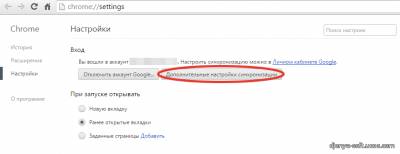
Там же можна налаштувати, що саме синхронізувати в "хмара". (Можна вибрати "Синхронізувати все".)

Після такого налаштування почекайте якийсь час, поки дані синхронізуються в "хмара". Візуально - це непомітно, важко сказати закінчилася синхронізація чи ні. Просто дайте якийсь час (хвилин 5-10 буде досить) цього процесу.
Сенс цієї синхронізації: коли ви запустите Гугл Хром на іншому комп'ютері, або в нашому випадку іншу версію Хрома після відкоту - ви отримаєте свої особисті дані назад в свій Гугл Хром з "хмари", залягання в Гугл-аккаунт, який ви використовували для цього. Якщо у вас кілька профілів Гугл Хрому, то цей фокус із синхронізацією вам потрібно виконати для кожного профілю, в кожному випадку використовуючи різні Гугл-акаунти.
Отже: якщо ви дорожите своїми особистими даними в Гугл хром, знайдіть спосіб їх зберегти, щоб повернути після переустановлення. Синхронізація в "хмара" найкращий варіант, як на мене, особливо при відкат до попередніх версій.
Крок 2. Закрити всі запущені копії Гугл Хрому.
Крок 3. Відключення автоматичного оновлення.
За замовчуванням Гугл Хром тихенько оновлюється до свіжої версії, причому робить це регулярно і часто. Якщо ви відкотіться до попередньої версії Гугл Хрому, що не відключивши автоматичне оновлення, то відкат не вийде. Гугл Хром все-таки оновиться до останньої версії. Так як нас це не влаштовує, логічно відключити йому таку можливість.
Для відключення авто-оновлення потрібно запустити Редактор Реєстру і додати або відредагувати один ключ.
Натисніть Win + R, введіть regedit і натисніть OK. Для цих операцій вам потрібні права адміністратора. Плюс всі зміни в реєстрі, та й взагалі всі ці відкати до попередніх версій ви робите на свій страх і ризик.

У редакторі реєстру відкрийте гілку HKEY_LOCAL_MACHINE \ SOFTWARE \ Policies.
Якщо в ній немає "папки" Google, створіть її. Якщо є, розкрийте її, щоб побачити "подпапки".
Знову ж якщо в ній немає "подпапки" Update, створіть її. Якщо є, клікніть її, щоб відкрити її ключі в правій частині.
І знову - якщо в правій частині у вас немає параметра Update {8A69D345-D564-463C-AFF1-A69D9E530F96}, створіть його з типом DWORD (32-bit). Задайте йому значення 0.
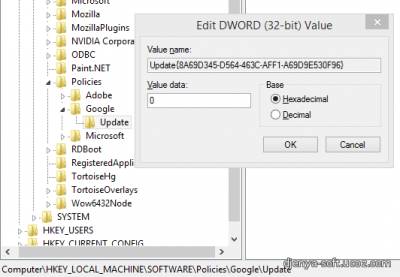
Ура! Ми відключили автоматичне оновлення Гугл Хрому. І можемо переходити до наступних кроків - видалення поточної та встановлення попередньої версії.
А взагалі, значення цього параметра можуть бути такі:
- 0 - Оновлення повністю відключені.
- 1 - Оновлення включені. Причому ця опція включає в себе і "тихі" автоматичні оновлення, і поновлення вручну. (Це комбінація значень 2 і 3.)
- 2 - Оновлення включені тільки при ручній перевірці на наявність оновлень.
- 3 -Оновлення включені тільки в автоматичному "тихому" режимі.
Крок 4. Видалення Гугл Хрому.
Видаляючи Гугл Хром, не видаляйте особисті дані - про всяк випадок. Але найкраще, звичайно, синхронізувати дані в "хмара", як описано в Кроці 1, тоді можна видаляти все. Видалити Гугл Хром ви можете стандартно через "Програми та засоби".
Крок 5. Встановлення попередньої версії Гугл Хрому.
У нашому випадку - це установка версії 39.0.2171.95. Це остання версія, в якій працювали плагіни NPAPI. Починаючи з версії 40 вони відключені і заблоковані.
Це повна версія - приблизно 37 Мб. Це не веб-інсталятор маленького розміру, який підтягує файли з офіційного сайту. Використовуйте повний інсталятор, тому що веб-інсталятор може витягнути і встановити не ту версію.
Крок 6. Відновлення особистих даних.
Якщо ви пропускали Крок 1, то цей теж можете пропустити. А для тих хто виконував все, що написано вище, відновити ваші особисті дані ви зможете, просто запустивши тільки що встановлений Гугл Хром і залягання в той Гугл-аккаунт, з яким ви синхронізували свої дані в "хмара".
Дайте час (приблизно хвилин 5-10), щоб все довантажити з "хмари" до вас на ваш комп'ютер. Зазвичай ознакою того, що синхронізація йде, у вас на панелі з'являться раніше встановлені розширення, якщо такі були, а в історії - все ваші відвідування і т.п.
Важливо! Якщо ви скористалися другим способом, і проблема не зникла, то швидше за все вам доведеться повернутися до першій інструкції , Яку я писав для старих версій Хрома. У статті ви повинні пропустити перші два кроки і відразу перейти до Кроку 3.
Мабуть на цьому все. Спасибі, що подужали настільки непросту інформацію для звичайного користувача. Не забуваємо писати в коментарях, який спосіб допоміг саме вам або якщо у вас виникли якісь запитання.
З повагою Djenya.
Мітки:
Питання: Як вирішити проблему з Google Chrome, який дає хрипкий звук?Але технічно правильніше буде поставити питання інакше: Чому плагіни NPAPI більше не працюють в Chrome ?
Що з цим робити, нам простим селянам?
Під час установки оновлення виникли неполадки?








